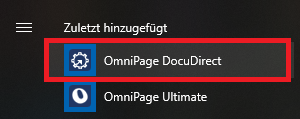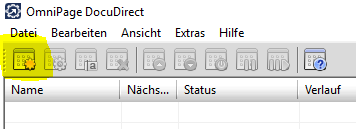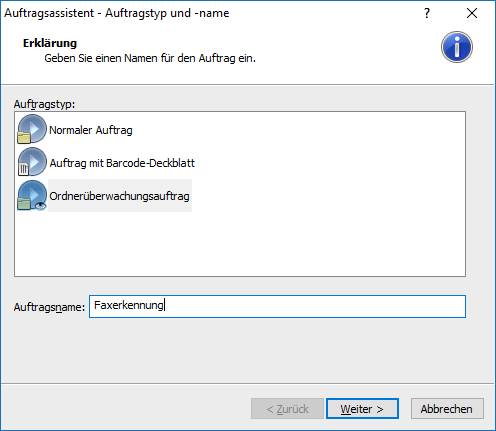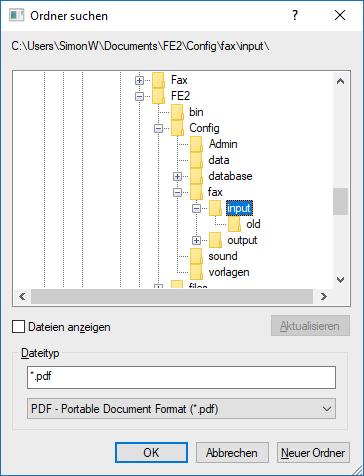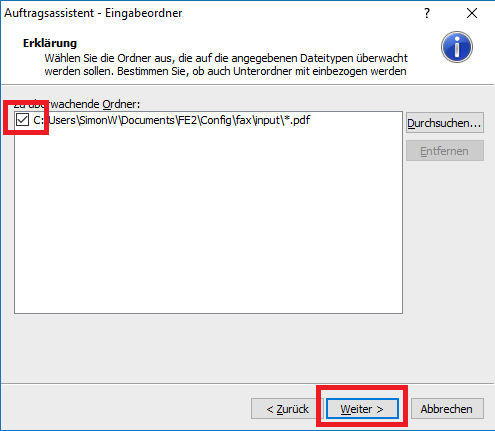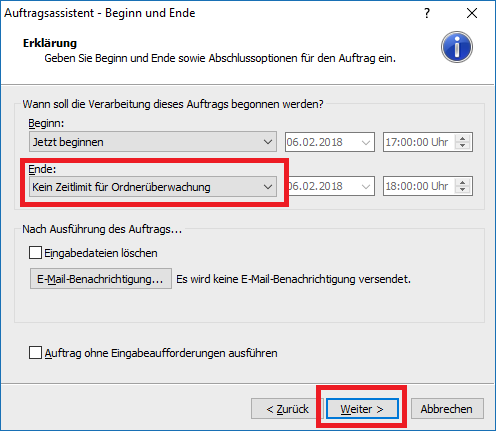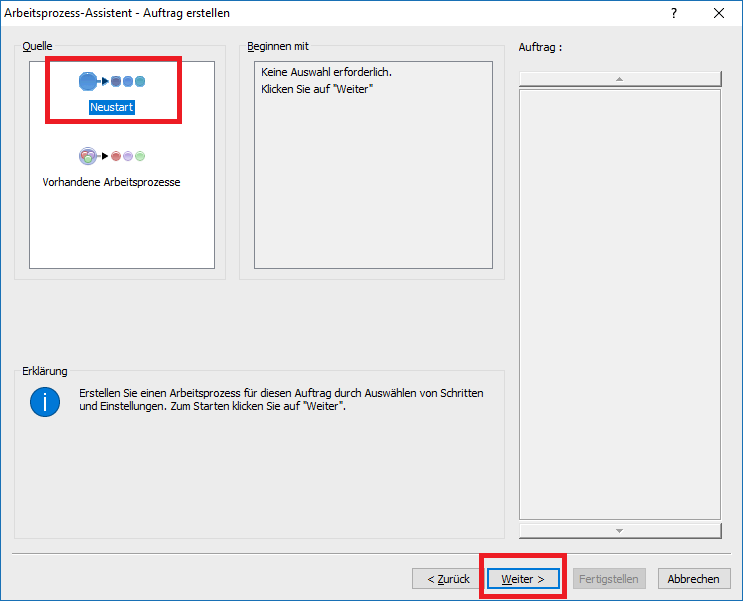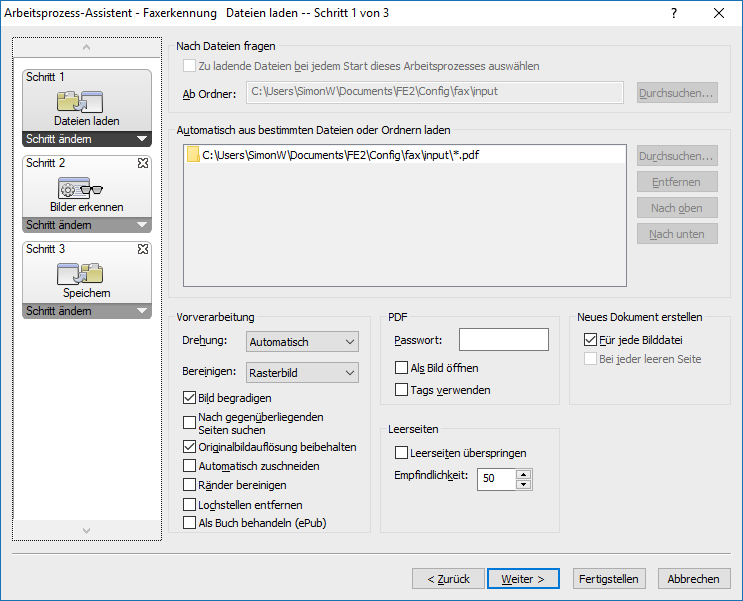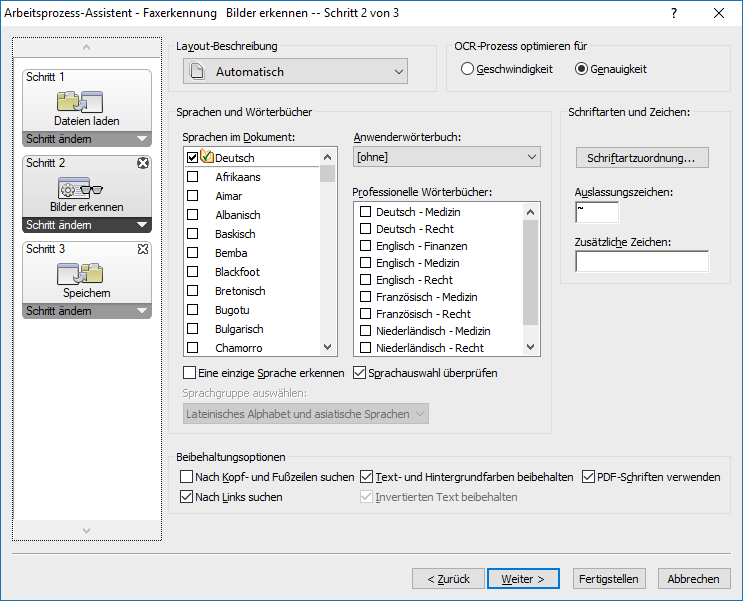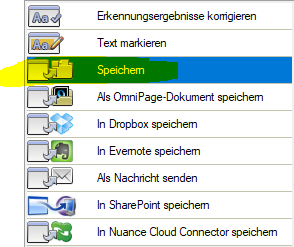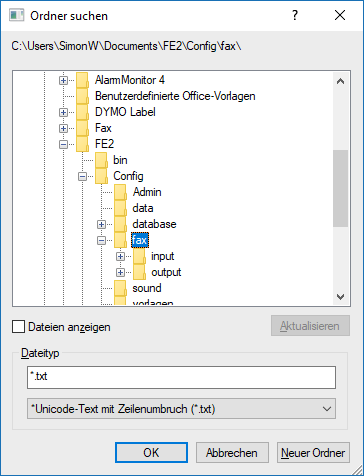Mit Omnipage
Kurzbeschreibung
Das nachfolgende Schaubild veranschaulicht den prinzipiellen Ablauf mit OmniPage Ultimate.
- Ein Fax landet als .tiff oder .pdf Datei im überwachten Ordner.
- OmniPage Ultimate überwacht diesen Ordner und stellt eine Änderung fest.
- Daraufhin wird das Fax konvertiert und als .txt-Datei im Output-Ordner gespeichert.
- Das Fax-Input-Plugin überwacht den Output-Ordner und stellt eine Änderung fest und liest die Textdatei ein.
- FE2 generiert anhand der Textdatei nun einen Alarm.
Konfiguration FE2
| Feld | Beschreibung |
|---|---|
| Engine | Wählen Sie hier OmniPage |
| Intervall | Alle X Sekunden sucht das Plugin nach neuen eingehenden Fax-Nachrichten |
| Schlüsselwörter | Hier können Sie den Alarmtext in seine Bestandteile zerlegen. Eine genaue Anleitung finden Sie hier . |
| Standard-Einheiten | Die Standard Einheit, die alarmiert werden sollen, falls keine Zuordnung stattfinden kann |
| Code-Zuweisung | Hier steht eine Liste von Einheiten. Im hinteren Feld muss ein Stichwort angegeben werden. Wenn dieses Wort im Alarmtext vorkommt, wird die Einheit alarmiert. |
Alle anderen Felder sind bei Verwendung von ABBYY uninteressant.
Konfiguration OmniPage Ultimate
- OmniPage DocuDirect starten
- Neuen Auftrag erstellen
- Nun kommen in der Konfiguration mehrere Schritte, die durchgeführt werden müssen:
- Auftragstyp
Hier geben Sie an, was für ein Auftrag ausgeführt werden soll und wie der Name des Auftrags sein soll. Benötigt wird hier "Ordnerüberwachungsauftrag". - Zu überwachender Ordner
Hier geben Sie an, welcher Ordner überwacht werden soll. Klicken Sie auf "Durchsuchen...", wählen Sie den zu überwachenden Ordner aus und geben den Dateityp an, welcher erkannt werden soll. Klicken Sie anschließend auf "OK".
Anschließend müssen die den hinzugefügten Ordner noch aktivieren. Anschließend klicken Sie auf "Weiter" - Beginn und Ende
Hier müssen Sie als Ende "Kein Zeitlimit für Ordnerüberwachung" auswählen, da sonst nicht die kontinuierliche Auswertung gewährleistet wird.
Die Option "Eingabedateien löschen" kann optional aktiviert werden, wenn die Faxe nicht aufbewahrt werden sollen. - Auftragsablauf erstellen
Klicken Sie hier auf "Neustart" und anschließend auf "Weiter" - Schritte definieren
- Schritt 1: Dateien laden
Hier wird der zuvor ausgewählte Ordner angezeigt. Hier muss standardmäßig nichts geändert werden. Klicken Sie anschließend auf "Weiter". - Schritt 2: Bilder erkennen
In diesem Fenster muss ebenfalls nichts eingestellt werden Klicken Sie anschließend auf "Weiter". - Schritt 3: Speichern
Klicken Sie beim Schritt 3 auf den Pfeil bei "Schritt ändern" und wählen Sie "Speichern" aus
Im Schritt 3 müssen nun folgende Einstellungen getätigt werden:- Dateityp
- Speicherort
- Dateityp
- Klicken Sie anschließend auf "Fertigstellen". Es sollten insgesamt drei Schritte vorhanden sein.
- Schritt 1: Dateien laden
- Auftragstyp
Fertig
Nun ist der Alarmeingang mit OmniPage Ultimate korrekt eingerichtet. Der Auftrag in OmniPage ist nach dem Anlegen automatisch gestartet worden und muss ggf. bei einem Rechnerneustart manuell über den Knopf "Auftrag aktivieren" gestartet werden.
Laden
, multiple selections available,